1 ...7 8 9 11 12 13 ...16 4 Salga del modo de selección de caras pulsando en el término Editable Mesh del Catálogo de subobjetos. 
5 Acceda al editor de materiales, haga clic sobre la cuarta ranura de muestra y pulse el botón de tipo de material situado a la derecha del nombre del material para abrir el cuadro Material/Map Browser. 
6 Seleccione con un doble clic el material Multi/Sub-Object  y, en el cuadro Replace Material mantenga la opción seleccionada por defecto y pulse OK.
y, en el cuadro Replace Material mantenga la opción seleccionada por defecto y pulse OK. 
7 Haga clic en el botón del submaterial Standard correspondiente al identificador 1,  pulse en la muestra gris situada a la derecha del campo Ambient y, en el cuadro Color Selector: Ambient Color, haga clic en la zona amarilla y pulse OK.
pulse en la muestra gris situada a la derecha del campo Ambient y, en el cuadro Color Selector: Ambient Color, haga clic en la zona amarilla y pulse OK.
8 Pulse el icono Assign Material to Selection, el tercero de la Barra de herramientas horizontal para que el material se aplique a la cara con el identificador de material 1. 
9 Ahora aplicaremos un segundo material a la cara frontal derecha de la caja. Para ello, repita el proceso de selección de caras como hemos hecho en pasos anteriores y, en la persiana Surface Properties, inserte el valor 2 en el campo Set ID.
10 Pulse sobre el icono Go to Parent para situarse en el nivel anterior del material, haga clic sobre el botón del submaterial cuyo identificador es el número 2  elija en este caso el material Standard.
elija en este caso el material Standard.
11 Elija un tono azul para el color de ambiente y compruebe el resultado tras cerrar el editor de materiales. 

IMPORTANTE
Algunos de los materiales pueden ser incompatibles, ya que necesitan controladores u otros elementos especiales, por lo que, si desea ver la lista completa, deberá activar la casilla Incompatible.

| 012 |
Conseguir objetos dibujados a mano |
CON EL MATERIAL INK’N PAINT se puede crear un dibujo coloreado plano a partir de un objeto 3D sombreado y combinarlo con otro 3D para obtener sorprendentes resultados. Cambiando los parámetros del material, entre los que se cuentan los colores de la pintura y los controles de tinta, puede conseguir que, al renderizar la escena, el objeto tenga el aspecto de un dibujo trazado a lápiz.

IMPORTANTE
En la persiana Basic Material Extensionsla opción 2-Sidedhace que el mapa de color sea de dos lados y las opciones Face Mapy Facetedpermiten que el mapa se aplique a toda la superficie del objeto y que las caras se rendericen como si fueran planas. La opción Fog BG when not paintingestá relacionada con la casilla Lighted del apartado Paint Controls; si ambas están activadas, el efecto de niebla se interpondrá entre la cámara y el objeto y si la casilla Lighted se desactiva, el color del material coincidirá con el del fondo. La casilla Opaque alphaconvierte el canal alpha en opaco. Por último, las opciones Bumpy Displacementpermiten añadir mapas de relieve o de desplazamiento y se pueden controlar mediante los contadores de su derecha.

1 Abra la escena 012.max, que puede encontrar en la zona de descargas de nuestra página Web, seleccione todo el contenido mediante la combinación Ctrl + A  y acceda al cuadro Material Editor pulsando la tecla M.
y acceda al cuadro Material Editor pulsando la tecla M.
2 En el cuadro Material Editor, pulse el botón Type Button, que muestra el tipo Standard,  y en el cuadro Material/Map Browser, seleccione el material Ink’n Paint
y en el cuadro Material/Map Browser, seleccione el material Ink’n Paint  y pulse el botón OK. El material Ink’n Paint es muy utilizado por los profesionales del cómic.
y pulse el botón OK. El material Ink’n Paint es muy utilizado por los profesionales del cómic.
3 En la persiana Paint Controls se configuran los colores, intensidades y mapas de la pintura del material. Active la opción Highlight, haga doble clic en el control Glossiness, inserte el valor 20  y pulse Retorno.
y pulse Retorno.
4 Cierre la persiana Paint Controls.
5 En el subpanel Ink Controls se pueden configurar los parámetros de la línea de contorno del objeto. Haga clic en la muestra de color negro situada junto al parámetro Outline  ; en el cuadro Color Selector, inserte el valor 200 en el control numérico del color azul
; en el cuadro Color Selector, inserte el valor 200 en el control numérico del color azul  y pulse el botón OK.
y pulse el botón OK.
6 Pulse el icono Assign material to selection, el tercero de la Barra de herramientas horizontal del cuadro Material Editor.  Las modificaciones que efectúe en el subpanel Ink Control sólo se apreciarán al renderizar la escena.
Las modificaciones que efectúe en el subpanel Ink Control sólo se apreciarán al renderizar la escena.
7 Realizaremos una renderización rápida para comprobar el resultado final que se obtiene con la aplicación de este material. Despliegue el menú Rendering y haga clic sobre el comando Render. 
8 En la ventana de renderización puede ver el efecto que el material Ink’n Paint produce sobre la escena, que ahora parece dibujada a mano.  A medida que realice cambios de parámetros de configuración del material en el editor, la imagen se actualizará en esta ventana. Para comprobarlo, muestre de nuevo la persiana Paint Controls y haga clic sobre la muestra de color situada junto al campo Lighted.
A medida que realice cambios de parámetros de configuración del material en el editor, la imagen se actualizará en esta ventana. Para comprobarlo, muestre de nuevo la persiana Paint Controls y haga clic sobre la muestra de color situada junto al campo Lighted.
Читать дальше
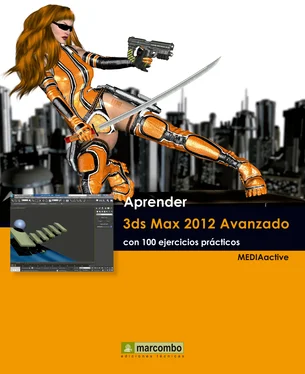


 y, en el cuadro Replace Material mantenga la opción seleccionada por defecto y pulse OK.
y, en el cuadro Replace Material mantenga la opción seleccionada por defecto y pulse OK. 
 pulse en la muestra gris situada a la derecha del campo Ambient y, en el cuadro Color Selector: Ambient Color, haga clic en la zona amarilla y pulse OK.
pulse en la muestra gris situada a la derecha del campo Ambient y, en el cuadro Color Selector: Ambient Color, haga clic en la zona amarilla y pulse OK.
 elija en este caso el material Standard.
elija en este caso el material Standard.

 y acceda al cuadro Material Editor pulsando la tecla M.
y acceda al cuadro Material Editor pulsando la tecla M. y en el cuadro Material/Map Browser, seleccione el material Ink’n Paint
y en el cuadro Material/Map Browser, seleccione el material Ink’n Paint  y pulse el botón OK. El material Ink’n Paint es muy utilizado por los profesionales del cómic.
y pulse el botón OK. El material Ink’n Paint es muy utilizado por los profesionales del cómic.










